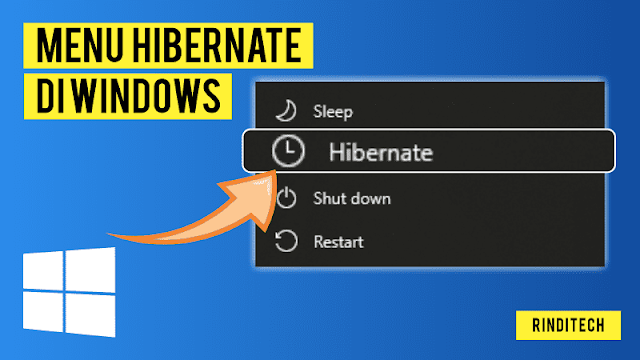
Berikut ini adalah cara memunculkan menu Hibernate di PC. Dengan cara ini kita bisa menambahkan atau mengatur pilihan menu di tombol power, salah salatunya adalah tombol hibernate.
Bagaimana cara memunculkan menu hibernate di PC atau laptop? Secara default, pilihan hibernate di tombol power sudah banyak "disembunyikan" di laptop/PC keluaran terbaru, untuk memunculkannya kita harus membuka bagian power settings kemudian pilih menu hibernate untuk diaktifkan.
Langkahnya cukup singkat namun saya sarankan anda juga membaca tulisan ini secara utuh agar bisa memaksimalkan penggunaan laptop atau komputer dalam kehidupan sehari - hari.
Baca juga: Cara Mematikan Komputer dengan Waktu Otomatis Shutdown timer
Perbedaan Sleep dan Hibernate di PC
Sleep. Pada saat kita menekan tombol sleep, komputer akan menghentikan semua aplikasi atau proses yang sedang berjalan dan menyimpan semua kegiatan tersebut didalam memori PC (RAM). Setelah itu, komputer akan mematikan tampilan di layar dan masuk ke mode low-power.
Secara teknis, laptop anda tetap dalam keadaan menyala namun menggunakan daya yang sangat - sangat kecil. Jika kita menyalakan laptop /PC yang sedang dalam keadaan sleep, layar akan dengan cepat menyala dan aplikasi yang sebelumnya terbuka akan tetap terbuka seperti terakhir kali anda mengoperasikannya.
Hibernate. Berbeda tipis dengan pilihan sleep, saat kita melakukan hibernate, laptop akan menghentikan semua proses yang sedang berjalan kemudian menyimpan posisi terakhir penggunaan semua aplikasi yang sedang terbuka didalam Hard disk /SSD komputer (bukan di RAM).
karena data penggunaan terakhir disimpan kedalam Harddisk/SSD (bukan RAM), maka laptop tidak perlu lagi menyuplai power, dengan begitu komputer/laptop bisa mematikan power secara total. Jadi lebih hemat baterai jika dibandingkan dengan mode sleep (walaupun mode sleep juga sangat menghemat baterai ya).
Dalam penjelasan dari pihak Microsoft, mode hibernate tetap masih memerlukan power, namun yang pasti jauh lebih hemat daya dari mode sleep.
Baca juga: Local Disk C Penuh Padahal Aplikasi Sedikit? Begini cara membersihkannya
Apakah mode Hibernate bisa merusak komputer?
Singkatnya, mode hibernate tidak merusak komputer. Pada dasarnya, mode hibernate hanya memerlukan beberapa persen dari memori harddisk di PC untuk menyimpan sesi terakhir saat kita menggunakannya. Selebihnya seperti menonaktifkan PC seperti biasanya.
Jadi yang berbeda adalah saat anda menyalakan komputer, sistem akan membaca sesi terakhir yang disimpan didalam HDD dan memuat ulang (load) agar bisa dioperasikan seperti sebelumnya.
Baca juga: Cara Terbaru Menghapus Chromium Sampai Bersih Permanen
Cara Memunculkan Menu Hibernate di Tombol Power PC
- Klik tombol Start untuk memunculkan kolom pencarian
- Ketik "Power & sleep settings" kemudian buka pengaturan settings tersebut
- Klik menu "Additional power settings". Jika benar, jendela baru akan terbuka
- Klik menu "Choose what the power button do". Akan muncul menu apa saja yang sedang diaktifkan namun pada tahap ini belum bisa dirubah.
- Klik tulisan "Change settings that are currently unavailable" agar setiap menu di power button bisa dirubah.
- Ceklis atau aktifkan pilihan menu Hibernate
- Klik tombol > Save changes
Silahkan coba klik tombol start kemudian pilih menu power. Jika berhasil pilihan menu hibernate akan tersedia bersama dengan menu power lainnya seperti Sleep, Restart, dan Shut Down.
Baca juga: Cara Cepat Menambahkan Emoji di Windows di Semua Aplikasi
Kekurangan mode Hibernate
Salah satu kekurangan dari mode hibernate adalah waktu menyalakan kembali PC bisa lebih lambat dari mode sleep. Hal ini bisa dimengerti karena mode sleep sendiri lebih mendekati mode stand by, dimana PC akan selalu siap kapan saja saat dinyalakan.
Namun, dengan adanya SSD atau NVME saat ini, perbedaan waktu menyalakan antara mode sleep dan mode hibernate menjadi tidak signifikan lagi karena proses menyalakan PC sekarang ini juga sudah lebih cepat dari beberapa tahun yang lalu saat komputer masih mengandalkan Hard disk (HDD) saja untuk penyimpanan dan juga sistem operasi.
Waktu terbaik menggunakan fitur hibernate
Hampir sama dengan fitur sleep, mode hibernate ditujukan untuk anda yang sedang mengerjakan sesuatu namun ditengah - tengah proses tersebut terpaksa harus menghentikannya karena sesuatu hal. Dan ketika anda siap kembali melanjutkan pekerjaan, tidak perlu lagi repot membuka aplikasi dari awal.
Jika anda tidak sedang mengerjakan sesuatu, ada baiknya gunakan fitur turn off seperti biasa saja.
Jika anda rasa tidak akan bisa membuka laptop/PC dalam waktu yang dekat, maka mode hibernate sangat dianjurkan untuk dipakai. Namun jika anda hanya butuh waktu yang singkat seperti pergi ke toilet atau pergi ke luar rumah sebentar, maka lebih baik gunakan fitur sleep saja.
Indikator lainnya adalah sumber listrik, jika anda menggunakan laptop dan dirasa tidak akan bisa mengisi baterai dalam waktu dekat, maka fitur hibernate lebih disarankan karena lebih sedikit membutuhkan daya listrik dibanding sleep mode.
Semoga tutorial cara memunculkan menu hibernate di PC ini bermanfaat. Jika ada pertanyaan silahkan simpan di kolom komentar seperti biasa. Tetaplah menjadi pengguna yang bijak! #beWiseUser!
 Rindi Putra
Rindi Putra

Tidak ada komentar